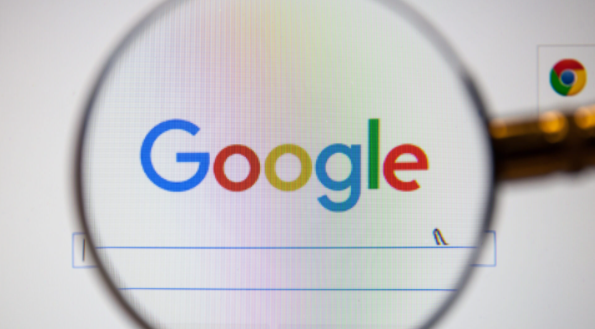详情介绍
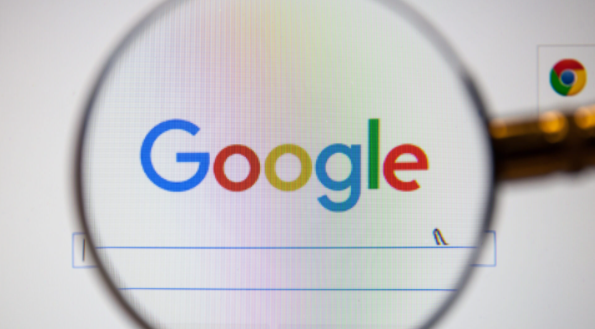
在当今快节奏的数字时代,高效地处理多个任务是提升生产力的关键。Chrome浏览器作为一款功能强大且广泛使用的工具,提供了多种方式来帮助用户更高效地进行多任务处理。本文将详细介绍一些实用的技巧和功能,帮助你充分利用Chrome浏览器,提高工作效率。
1. 利用标签页管理
有效组织标签页:
- 固定标签页: 对于经常访问的网站,可以使用“固定标签页”功能。右键点击标签页,然后选择“固定”。这样,即使关闭并重新打开浏览器,这些标签页也会自动恢复。
- 标签页分组: 使用拖放功能将相关标签页组合在一起,便于管理和切换。例如,你可以将工作相关的标签页放在一组,娱乐或社交媒体的标签页放在另一组。
快速切换标签页:
- Ctrl + Tab(Windows/Linux)/Cmd + Tab(Mac): 按下这些快捷键可以在打开的标签页之间快速切换。
- 鼠标手势: 安装扩展程序如“Gestures for Chrome”,通过简单的鼠标滑动动作即可在不同标签页之间切换。
2. 使用书签和文件夹
创建和管理书签:
- 添加书签: 按Ctrl + D(Windows/Linux)/Cmd + D(Mac)快速保存当前页面的书签。
- 整理书签: 将书签分类到不同的文件夹中,以便快速找到所需的网站。可以通过拖放的方式将书签到相应的文件夹中。
同步书签:
- 启用同步: 登录你的Google账号,确保书签同步功能已开启。这样,你可以在任何设备上访问相同的书签,保持工作的一致性。
3. 借助扩展程序增强功能
安装有用的扩展程序:
- 广告拦截器: 安装如“AdBlock”或“uBlock Origin”等扩展程序,减少页面加载时间并提高浏览体验。
- 生产力工具: 使用“StayFocusd”限制访问某些分散注意力的网站,或者安装“Momentum”在新标签页上显示激励性的引言和美丽的背景图片,提升工作动力。
管理扩展程序:
- 定期检查更新: 确保所有扩展程序都是最新版本,以获得最佳性能和安全性。
- 禁用不必要的扩展: 如果某个扩展不再需要,及时卸载以减少资源占用,提高浏览器速度。
4. 优化浏览器设置
调整隐私和安全设置:
- 清除浏览数据: 定期清理缓存、Cookie和其他浏览数据,以保护隐私并释放硬盘空间。可以通过“设置 > 隐私和安全 > 清除浏览数据”进行操作。
- 启用安全功能: 确保启用了如“安全浏览”等功能,防止恶意软件和钓鱼攻击。
自定义搜索引擎:
- 添加搜索引擎: 在“设置 > 搜索引擎”中添加常用的搜索引擎,方便快速切换和搜索信息。
- 使用快捷方式: 为常用的搜索引擎设置键盘快捷方式,进一步提高搜索效率。
5. 利用语音输入和自动化工具
语音输入:
- 启用语音输入: 在地址栏右侧点击麦克风图标,即可使用语音输入网址或搜索内容。这对于双手不便时特别有用。
自动化任务:
- 使用快捷方式: 学习并使用一些常用的快捷方式,如Ctrl + L(Windows/Linux)/Cmd + L(Mac)直接跳转到地址栏,Ctrl + W(Windows/Linux)/Cmd + W(Mac)关闭当前标签页等。
- 自动化脚本: 对于重复性的任务,可以使用AutoHotkey等自动化工具编写简单的脚本,简化操作流程。
通过上述方法,你可以大大提升在Chrome浏览器中的多任务处理效率。无论是通过有效的标签页管理、书签系统、扩展程序还是优化浏览器设置,都能显著改善你的工作流程。希望这些技巧对你有所帮助,让你在日常工作和学习中更加高效!